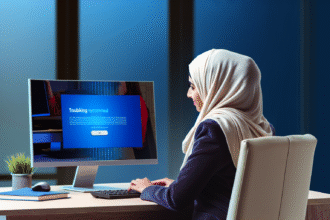Les GPU excellent dans le rendu de graphiques de haute qualité en temps réel. Ils peuvent effectuer des calculs complexes nécessaires à la modélisation 3D, à l’animation et aux jeux, offrant des expériences fluides et visuellement attrayantes.
Mais comme tout autre composant électronique haute puissance, les GPU génèrent de la chaleur pendant leur fonctionnement. Le maintien d’une plage de température optimale est crucial pour le bon fonctionnement et la longévité du GPU. Une chaleur excessive peut entraîner une réduction des performances du GPU, ce qui se traduit par des taux d’images de jeu réduits, des temps de rendu plus lents et une exécution plus lente des tâches accélérées par GPU. Des températures plus élevées peuvent également introduire une instabilité, entraînant des crashes système ou des gels d’applications.
Des températures élevées du GPU déclenchent souvent les ventilateurs de refroidissement pour tourner plus vite et produire plus de bruit, tandis que le système de refroidissement tente de dissiper la chaleur excessive. En maintenant la température du GPU sous contrôle, les utilisateurs peuvent profiter d’environnements de travail plus silencieux. Par conséquent, il est essentiel de s’assurer que votre GPU fonctionne toujours à une température de travail au repos optimale. Pour cela, nous avons préparé ce guide utile qui tourne autour de la température du GPU au repos. Dans ce guide, nous allons explorer la plage de température au repos d’un GPU, les raisons des températures élevées des GPU et quelques solutions pratiques.
Plage de Température au Repos du GPU
Les GPU fonctionnent le plus efficacement dans une plage de température spécifique. À mesure que la température augmente, la consommation d’énergie du GPU peut également augmenter, entraînant des coûts énergétiques plus élevés. Le maintien de températures optimales garantit une utilisation efficace de l’énergie et réduit les dépenses d’électricité. Ainsi, lorsqu’un GPU atteint un certain seuil de température, il peut activer des mécanismes de régulation thermique pour se protéger des dommages. La régulation réduit la vitesse d’horloge ou la tension du GPU, diminuant les performances jusqu’à ce que la température redescende à un niveau sûr.
Une exposition prolongée à des températures élevées peut également endommager définitivement le GPU, entraînant des défaillances de joints de soudure, des fuites de condensateurs ou la combustion de composants. Les températures extrêmes des GPU peuvent également affecter les composants voisins, tels que la carte mère ou l’alimentation. Il est donc important de vérifier si le GPU fonctionne à une température de repos adéquate. En général, la plage de température au repos d’un GPU standard se situe entre 50°C et 70°C. Cependant, la plage de repos est légèrement plus élevée pour les options haut de gamme ou celles conçues pour l’overclocking, se situant entre 60°C et 80°C. La température de repos spécifique peut varier en fonction de facteurs tels que le modèle de GPU, la solution de refroidissement, la température ambiante et la configuration du système.
Raisons d’une Température Élevée du GPU
Il est important de noter que les températures au repos peuvent être influencées par plusieurs facteurs, y compris les paramètres de gestion de l’alimentation du GPU, les courbes de ventilateurs et la température ambiante. De plus, certains GPU ont des capacités de refroidissement passif, ce qui signifie que leurs ventilateurs peuvent ne pas tourner jusqu’à ce qu’un certain seuil de température soit atteint. Par conséquent, les températures au repos peuvent varier selon les différents modèles de GPU. Examinons quelques raisons courantes pour lesquelles la température du GPU peut être élevée et comment vous pouvez peut-être éviter ces conditions pour votre système.
1. Température du Boîtier
La température interne du boîtier PC est cruciale pour maintenir des températures optimales du GPU. Plusieurs facteurs influencent cela. Des ventilateurs de refroidissement efficaces, placés stratégiquement dans le boîtier, aident à faire circuler l’air et à éliminer la chaleur générée par des composants comme le GPU. Le design du boîtier joue également un rôle. Les boîtiers avec un bon flux d’air, une ventilation appropriée et des ventilateurs d’entrée et d’échappement bien positionnés facilitent la dissipation de la chaleur. Cependant, si le boîtier présente un mauvais flux d’air, des bouches obstruées ou des solutions de refroidissement insuffisantes, il peut piéger la chaleur à l’intérieur, entraînant des températures plus élevées pour tous les composants, y compris le GPU.
2. Charge du GPU
La charge du GPU fait référence à la quantité de travail ou de traitement que le GPU effectue à un moment donné. Des activités comme les jeux, le rendu 3D ou l’exécution d’applications intensives en GPU augmentent la charge de travail du GPU, ce qui le pousse à consommer plus d’énergie et à générer plus de chaleur. À mesure que le GPU traite des calculs complexes et rend des graphiques, il utilise ses cœurs et sa mémoire, augmentant ainsi la température. Une meilleure utilisation du GPU entraîne une sortie thermique plus élevée, nécessitant des solutions de refroidissement efficaces pour maintenir des températures de fonctionnement sûres.
3. Overclocking
L’overclocking consiste à faire fonctionner le GPU à des vitesses d’horloge supérieures à ses spécifications d’usine. Cette pratique vise à obtenir de meilleures performances en augmentant les vitesses d’horloge et le nombre d’opérations que le GPU peut effectuer par seconde. Cependant, l’overclocking augmente la consommation d’énergie et la génération de chaleur. Des vitesses d’horloge plus élevées nécessitent plus de tension et génèrent de la chaleur supplémentaire. Sans solutions de refroidissement adéquates, telles que des dissipateurs thermiques robustes, des ventilateurs ou un refroidissement par liquide, l’overclocking peut pousser la température du GPU au-delà des limites sécuritaires.
4. Température Ambiante
La température ambiante fait référence à la température de l’environnement où se trouve l’ordinateur. Des températures ambiantes élevées peuvent affecter l’efficacité du refroidissement du GPU. Lorsque la température ambiante est élevée, le gradient de température entre le GPU et l’air environnant diminue. Cela rend plus difficile pour le système de refroidissement du GPU de transférer la chaleur efficacement. Par conséquent, le GPU peut rencontrer des difficultés à dissiper la chaleur, entraînant des températures accrues.
5. Poussière
L’accumulation de poussière sur le GPU et ses composants de refroidissement peut entraver la dissipation de la chaleur et conduire à des températures plus élevées. Avec le temps, les particules de poussière se déposent sur le dissipateur thermique du GPU, les pales de ventilateur et d’autres composants, agissant comme une couche isolante. Cette couche empêche un bon flux d’air et restreint le transfert de chaleur. En conséquence, l’efficacité du système de refroidissement est réduite et la température du GPU augmente. Il est crucial de nettoyer régulièrement le GPU et les ventilateurs pour éliminer la poussière et maintenir des performances de refroidissement optimales.
6. Virus
Bien que rare, des virus ou des logiciels malveillants peuvent également affecter les températures du GPU. Certains logiciels malveillants peuvent provoquer des calculs inutiles ou imposer une charge élevée au GPU, entraînant une augmentation de la génération de chaleur. Les programmes malveillants s’exécutant en arrière-plan peuvent solliciter les ressources du GPU, entraînant une élévation de la température. Protéger votre système avec un logiciel antivirus à jour est essentiel pour détecter et éliminer les menaces potentielles qui pourraient affecter les performances et la température du GPU.
7. Défaut de Fabrication
Bien que peu courant, des défauts de fabrication peuvent contribuer à des températures plus élevées du GPU. Un mauvais design thermique, une mauvaise application de pâte thermique, des ventilateurs défectueux ou d’autres défauts de composants peuvent entraver le refroidissement adéquat. Par exemple, si le dissipateur thermique du GPU n’est pas conçu pour transférer efficacement la chaleur loin du cœur ou si la pâte thermique n’est pas appliquée correctement, la dissipation de la chaleur peut être compromise, entraînant des températures élevées.
8. Gestion des Câbles
La gestion des câbles fait référence à l’organisation et à la disposition des câbles dans le boîtier PC pour optimiser le flux d’air et maintenir un intérieur propre et net. Une bonne gestion des câbles joue un rôle dans le maintien de températures optimales du GPU. Lorsque les câbles sont mal placés ou emmêlés, ils peuvent bloquer le chemin de flux d’air à l’intérieur du boîtier. Cela peut perturber l’entrée d’air frais et entraver l’expulsion de l’air chaud généré par le GPU et d’autres composants. Une mauvaise gestion des câbles peut restreindre le flux d’air, entraînant des poches de chaleur stagnantes et des températures plus élevées. En vous assurant que les câbles sont bien disposés et sécurisés, en évitant de bloquer les ventilateurs d’entrée ou d’échappement, et en utilisant des attaches de câble ou des solutions de gestion, vous pouvez maintenir un flux d’air dégagé et contribuer à une baisse des températures du GPU.
Surveiller le GPU
Contrairement à tout autre composant de votre système, vérifier les niveaux de température de votre GPU est assez facile. Tous les GPU sont équipés d’un capteur de température intégré, permettant aux utilisateurs d’utiliser le logiciel de surveillance de GPU officiel ou tout logiciel tiers pour obtenir des retours de ces capteurs. Dans la plupart des cas, la fonction de surveillance de la température est incluse dans le pilote lui-même, facilitant davantage la vérification des paramètres thermiques et des niveaux de température. Il est également possible de synchroniser ce logiciel avec d’autres composants, tels que les ventilateurs de boîtier ou les systèmes de refroidissement externes, pour augmenter automatiquement les performances de refroidissement et maintenir les températures du GPU dans des conditions idéales.
Voici comment vous pouvez vérifier la température du GPU sur votre système :
- Installez un utilitaire de surveillance de GPU. Plusieurs options populaires sont disponibles, telles que MSI Afterburner, GPU-Z, HWMonitor et EVGA Precision X1. Ces outils offrent une surveillance en temps réel de divers paramètres, y compris la température du GPU.
- Téléchargez le logiciel de surveillance de GPU à partir du site officiel du fournisseur de logiciel concerné. Suivez les instructions d’installation pour installer le logiciel sur votre ordinateur. Assurez-vous de télécharger la version compatible avec votre système d’exploitation et votre GPU.
- Une fois installé, lancez le logiciel de surveillance de GPU sur votre ordinateur. L’interface logicielle fournit généralement un aperçu des informations liées au GPU, y compris les températures, les vitesses d’horloge et les vitesses de ventilateur.
- Cherchez la lecture de température du GPU dans l’interface du logiciel de surveillance. La température est généralement affichée en degrés Celsius (°C) ou Fahrenheit (°F). Le logiciel peut également afficher des lectures de température supplémentaires pour différents composants du GPU, tels que la température du cœur, la température de la mémoire et la température du VRM.
- Gardez le logiciel de surveillance actif en arrière-plan pendant que vous utilisez votre ordinateur. Il affichera en continu la température du GPU, vous permettant de surveiller les variations de température lorsque vous effectuez différentes tâches ou exécutez des applications intensives en GPU.
Que faire si la température du GPU est trop élevée ?
Si la température du GPU est trop élevée, il est important de prendre des mesures appropriées pour éviter la surchauffe et d’éventuels dommages au GPU. Dans cette section, nous aborderons quelques solutions pratiques qui peuvent non seulement maintenir des niveaux de température du GPU au repos, mais aussi empêcher l’unité de dépasser les limites de conception à nouveau. Nous suggérons donc d’essayer différentes méthodes de nos directives pour voir quelle option fonctionne le mieux dans votre cas. Gardez à l’esprit que les solutions sont appropriées pour les raisons possibles que nous avons discutées précédemment. Si votre GPU continue de chauffer même après avoir essayé toutes les solutions, il est préférable de consulter un professionnel ou d’envisager un remplacement pour votre unité.
1. Remplacer les Ventilateurs du GPU
Le ventilateur du GPU joue un rôle crucial dans le refroidissement du GPU en dissipant la chaleur. Si le ventilateur est défectueux ou ne fonctionne pas complètement, cela peut entraîner des températures plus élevées du GPU. Remplacer le ventilateur du GPU par un nouveau peut restaurer un flux d’air et des performances de refroidissement appropriés. Assurez-vous que le ventilateur de remplacement est compatible avec votre modèle de GPU spécifique et envisagez d’opter pour des ventilateurs de haute qualité offrant un meilleur flux d’air et une efficacité de refroidissement améliorée.
2. Nettoyage et Entretien
Avec le temps, la poussière et les débris peuvent s’accumuler sur le GPU et ses composants de refroidissement, obstruant le flux d’air et réduisant l’efficacité du refroidissement. Cette accumulation agit comme une couche isolante, piégeant la chaleur et provoquant des températures plus élevées du GPU. Nettoyer le GPU implique de retirer soigneusement la poussière du dissipateur thermique, des pales de ventilateur et d’autres composants. À l’aide d’air comprimé ou d’outils de nettoyage spécialisés, soufflez doucement la poussière, en prenant soin de ne pas endommager les composants délicats. Un nettoyage régulier contribue à maintenir des performances de refroidissement optimales.
3. Amélioration de la Ventilation
Une ventilation appropriée est cruciale pour maintenir de faibles températures du GPU. Évaluez le flux d’air à l’intérieur de votre boîtier PC et assurez-vous qu’il est optimisé pour le refroidissement. Vérifiez que les ventilateurs du boîtier fonctionnent correctement et tournent à des vitesses appropriées. Ils devraient être positionnés stratégiquement pour fournir une entrée efficace d’air frais et une expulsion de l’air chaud. Envisagez d’ajouter des ventilateurs supplémentaires si nécessaire, en particulier des ventilateurs d’entrée et d’échappement, pour améliorer le flux d’air global et la ventilation.
4. Solutions de Refroidissement Améliorées
Améliorer les éléments de refroidissement peut considérablement améliorer les températures du GPU. Envisagez d’installer des solutions de refroidissement après-vente telles que des refroidisseurs pour GPU ou des systèmes de refroidissement par liquide. Ceux-ci offrent une meilleure dissipation de la chaleur et peuvent gérer efficacement des charges thermiques plus élevées. Les solutions de refroidissement du marché secondaire incluent souvent de plus grands dissipateurs thermiques, plusieurs ventilateurs ou des boucles de refroidissement par liquide avec des radiateurs. Assurez-vous toutefois de leur compatibilité avec votre modèle de GPU spécifique et tenez compte de facteurs tels que l’espace disponible et le budget lors du choix de ces éléments de refroidissement.
5. Évitez l’Overclocking
Si votre GPU fonctionne constamment à des températures élevées et que vous rencontrez des problèmes de stabilité, vous pouvez envisager de réduire l’horloge du GPU. Cela implique de réduire les vitesses d’horloge et la tension du GPU pour diminuer la consommation d’énergie et la génération de chaleur. Bien que la réduction de l’horloge puisse légèrement diminuer les performances, elle peut aider à gérer les températures et à garantir la stabilité. Utilisez un logiciel d’overclocking de GPU ou des utilitaires fournis par le fabricant pour ajuster les vitesses d’horloge et les tensions. Surveillez les performances du GPU pour équilibrer la réduction de la température et des niveaux de performance acceptables.
6. Réappliquez la Pâte Thermique
Avec le temps, la pâte thermique entre le die du GPU et le dissipateur thermique peut se dégrader, entraînant une moindre efficacité du transfert de chaleur. Changer la pâte thermique implique de retirer le dissipateur thermique du GPU, de nettoyer l’ancienne pâte thermique et d’appliquer une nouvelle pâte thermique de qualité supérieure. Cela assure un contact optimal et un transfert de chaleur entre le die du GPU et le dissipateur, améliorant les performances de refroidissement. Suivez les directives du fabricant ou consultez des tutoriels en ligne pour les techniques d’application appropriées de la pâte thermique.
Température GPU au Repos – FAQ
Réponse : Les plages de températures spécifiques sûres et dangereuses pour les GPU peuvent varier en fonction du modèle de GPU et des spécifications du fabricant. Cependant, en tant que ligne directrice générale, les températures du GPU supérieures à 90°C (194°F) peuvent être considérées comme dangereuses et peuvent indiquer un risque potentiel de surchauffe. Il est important de noter que les GPU sont conçus pour fonctionner à des températures élevées et ont souvent des protections thermiques intégrées pour prévenir les dommages. Ils sont généralement conçus pour résister à des températures allant jusqu’à environ 100°C (212°F) sans risque immédiat de dommages permanents.
Réponse : Le meilleur flux d’air pour un GPU est celui qui assure un refroidissement efficace et une dissipation appropriée de la chaleur. Il est important d’avoir un flux d’air équilibré qui implique à la fois l’entrée et l’échappement. Les ventilateurs d’entrée aspirent de l’air frais de l’extérieur du boîtier, tandis que les ventilateurs d’échappement expulsent l’air chaud à l’intérieur du boîtier. Maintenir une pression d’air positive à l’intérieur du boîtier peut aider à prévenir l’accumulation de poussière et améliorer l’efficacité globale du refroidissement. Une pression d’air positive signifie que le flux d’air d’entrée est supérieur au flux d’air d’échappement, créant une légère pression à l’intérieur du boîtier.
Réponse : Les paramètres GPU les plus exigeants font référence aux paramètres graphiques dans les jeux ou les applications intensives en GPU qui nécessitent une puissance de calcul élevée et une fidélité graphique. Ces paramètres sollicitent généralement fortement le GPU, le poussant à ses limites. Des résolutions plus élevées, telles que 4K (3840×2160) ou des résolutions ultralarges, nécessitent que le GPU rende plus de pixels, augmentant ainsi la charge de calcul. Le rendu d’ombres réalistes peut également être intensivement exigeant en calculs. Les paramètres d’ombre de haute qualité, tels que des ombres dynamiques détaillées ou douces, peuvent avoir un impact significatif sur les performances du GPU.
Conclusion
La température du GPU est un aspect important à considérer, car des températures élevées peuvent avoir un impact négatif sur ses performances, sa stabilité et sa durée de vie. Des facteurs tels que la température interne du boîtier PC, la charge du GPU, l’overclocking, la température ambiante, l’accumulation de poussière, les virus non identifiés, les défauts de fabrication et la gestion des câbles peuvent tous contribuer à des températures plus élevées du GPU.
Pour maintenir des températures optimales du GPU, il est essentiel de garantir un refroidissement et un flux d’air adéquats à l’intérieur du système. Cela peut être réalisé en vérifiant le système de refroidissement, en augmentant la vitesse des ventilateurs, en améliorant la ventilation du boîtier, en nettoyant la poussière, en ajustant les paramètres du GPU et en envisagent des solutions de refroidissement après-vente si nécessaire.
Si la température du GPU est constamment élevée, il est crucial de prendre des mesures correctives pour prévenir la surchauffe. Ces étapes peuvent inclure le remplacement du ventilateur du GPU, le nettoyage du GPU et de ses composants, l’amélioration de la ventilation, l’utilisation d’éléments de refroidissement améliorés, le rétrogradage de l’horloge du GPU et le remplacement de la pâte thermique.